为什么wifi认证页面弹不出来 win11连接wifi不弹出认证页面解决方法
Win11弹不出wifi认证页面怎么办?Win11wifi页面认证弹不出来的修复教程!一般来说,我们在连接到一个wifi时,都会自动弹出登录页面,然后输入密码登录即可使用该wifi。但是有些朋友可能会遇到连接wifi后没有跳转登录页面,这时候我们可以通过重新连接,手动连接等方法来解决。下面有详细的修复教程,需要的朋友一起看看吧!

win11wifi不跳转登录页面怎么办
方法一:
1、按下键盘上的“win+r”组合键,调出运行,在其中输入“cmd”回车确认。
2、这样打开命令输入行,直接在其中输入“ipconfig /flushdns”回车确定即可。

方法二:
1、首先连接到wifi,然后打开我们的浏览器。
2、在浏览器地址中输入“0.0.1”或“192.168.1.1”或“http:// localhost”就可以进入登录界面了。

方法三:
1、首先点击下方任务栏中的开始菜单,再打开其中的“设置”
2、在设置中找到“网络和internet”,进入之后在左边栏选择“无线网络”
3、然后找到我们连接的wifi,右键选中将它删除。
4、然后点击桌面右下角的网络按钮,在列表中找到要连接的wifi重新连接。
高赞回答
在弹出的无线网络连接属性对话框中选择相应的网络类型,一般的无线网络要么是IPv4,要么是IPv6,这要看你所连接的网络类型了,如果不知道的话,也没有关系,我们将它们通通设置好不就可以了
以设置IPv6为例,先用鼠标左键选中列表中的“Internet协议版本6(TCP-IPv6)”,紧跟着点击右下方属性
在属性对话框中,我们把之前的“使用以下的IPv6地址”和“使用以下的DNS服务器地址”均改为自动获取,设置IPv4也是同样的方法
设置完毕后点击“确定”退出,此时关闭浏览器,重新打开,上网登录界面是不是可以自动弹出来了。
wifi认证界面不弹出处理方法如下:
1、关闭WiFi,重新再连一次;
2、若还是跳不出,打开浏览器,自动打开登录界面;
3、若网页不出来,点击浏览器的历史记录,查找以往登录界面,找到之前登录记录,点进去;
4、登录进去后收藏网址,以便下次快速打开网页即可。
或者使用下面的方法
首先,连接上你要上网的wifi,在没有验证之前无线图标上会出现一个感叹号,表明此时虽然已经连接上wifi,但是没有internet访问权
下来就要进行设置了,点击屏幕右下的无线图标,在弹出的显示网络连接窗口的下方左键点击“打开网络和共享中心”
在弹出的窗口中左键点击“更改适配器设置”
进入今后,选择刚才你所连上的无线网络名所对应的无线网络连接,右键打开其属性设置
设置完毕后点击“确定”退出,此时关闭浏览器,重新打开,上网登录界面是不是可以自动弹出来了。
作者:wa我w

以上就是脚本之家小编给大家分享的win11连接wifi不弹出认证页面的修复方法教程,希望此篇教程能够帮助大家快速的修复此错误!
相关文章

Win11笔记本wifi功能消失了怎么办?Win11笔记本wifi功能消失了原因以及
最近有反应自己的笔记本升级了Win11后,wifi功能消失了,这该怎么办?下文就为大家带来了Win11笔记本wifi功能消失了原因以及解决方法,一起看看吧2022-04-02
win11连接wifi显示无法访问Internet怎么办? Win11电脑连不上wifi的三种
win11连接wifi显示无法访问Internet怎么办?win11系统使用wifi的时候,发现连接wifi但是没有网络,不能用,该怎那么办呢?下面我们就来看看Win11电脑连不上wifi的三种解决2022-03-29
Win11系统WiFi间歇性断网如何解决?WiFi间歇性断网解决方法
这篇文章主要介绍了Win11系统WiFi间歇性断网如何解决?WiFi间歇性断网解决方法的相关资料,需要的朋友可以参考下本文详细内容。2022-03-24
Win11没有wifi选项怎么办?Win11任务栏没有wifi图标解决方法
Win11没有wifi选项怎么办?本文就为大家带来了Win11任务栏没有wifi图标解决方法,需要的朋友一起看看吧2022-03-23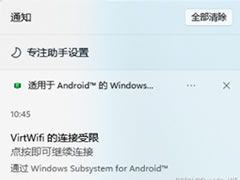
Win11安卓子系统virtwifi无法联网怎么办?virtwifi无法联网的解决方法
这篇文章主要介绍了Win11安卓子系统virtwifi无法联网怎么办?virtwifi无法联网的解决方法的相关资料,需要的朋友可以参考下本文详细内容。2022-03-22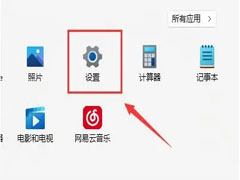
如何解决Win11电脑找不到wifi? Win11电脑显示不出WiFi列表解决方法汇
不少用户升级了Win11之后,发现Win11系统搜不到Wifi。本文就为大家带来额win11电脑显示不出wifi列表的解决教程,大家一起来看看吧2022-03-22
win11系统连接wifi出现"没有有效IP配置错误"解决方法
这篇文章主要介绍了win11系统连接wifi出现"没有有效IP配置错误"解决方法的相关资料,需要的朋友可以参考下本文详细内容。2022-03-21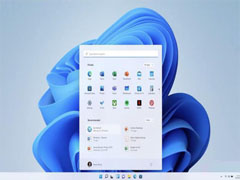
Win11连不上校园网怎么办? Win11连不上校园网wifi解决方法
Win11连不上校园网怎么办?本文就为大家带来了 Win11连不上校园网wifi解决方法,需要的朋友一起看看吧2022-03-16
Win11无法输入wifi密码输怎么办?Win11 wifi密码输入不了的原因以及解
Win11无法输入wifi密码输怎么办?本文就为大家带来了Win11 wifi密码输入不了的原因以及解决方法,需要的朋友一起看看吧2022-03-03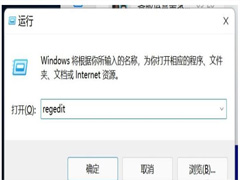
Win11无线wifi总掉线怎么办?Win11 wifi经常掉线的解决方法
最近有网友反映Win11无线wifi总掉线?本文就为大家带来了Win11 wifi经常掉线的解决方法,需要的朋友一起看看吧2022-02-22






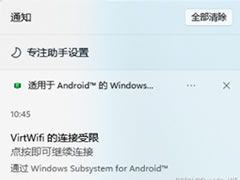
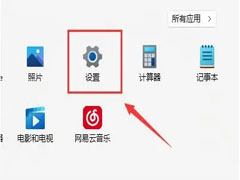

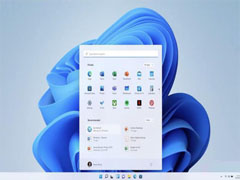

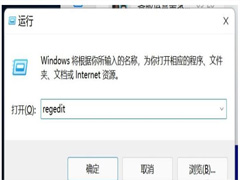
最新评论